
Adobe Photoshop tiene por defecto un tema oscuro cuando lo instala por primera vez, pero es fácil cambiar rápidamente a un tema claro (o en algún punto intermedio) en Windows y Mac. He aquí cómo hacerlo.
Cómo configurar un tema claro u oscuro usando las preferencias
Hay dos formas de cambiar el tema de la interfaz del modo oscuro al modo claro en Photoshop. El primer método consiste en utilizar el menú Preferencias. Para hacerlo, primero, abra Photoshop en su computadora.
Si está utilizando Windows, haga clic en el menú «Editar» y luego seleccione Preferencias> Interfaz. Si es usuario de Mac, haga clic en «Photoshop» en la barra de menú y luego seleccione Preferencias> Interfaz.
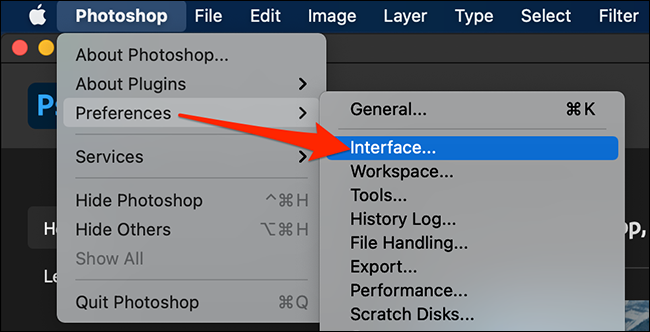
En la ventana de Preferencias, busque la opción «Tema de color» en la sección «Apariencia». Haga clic en el cuadrado de color correspondiente al color del tema que le gustaría usar en Photoshop.
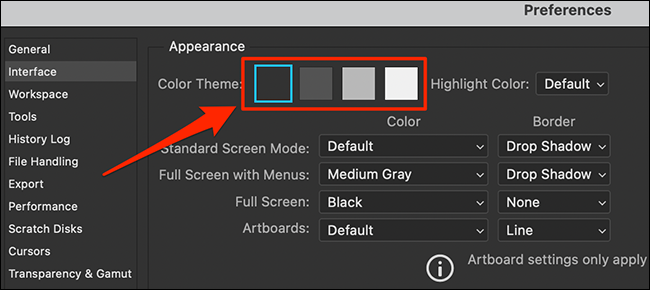
Después de hacer clic en un cuadrado, Photoshop aplicará inmediatamente el tema seleccionado.
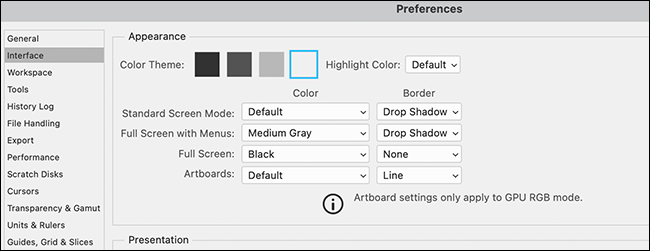
Además, puede cambiar el color que utiliza Photoshop para resaltar los elementos seleccionados (como capas en el panel «Capas»). Es posible que desee hacer esto si usa un tema oscuro o gris porque el color de resaltado predeterminado no es claramente visible en estos temas.
Para cambiar el color de resaltado, haga clic en el menú desplegable «Color de resaltado» en la ventana Preferencias> Interfaz y seleccione un color.
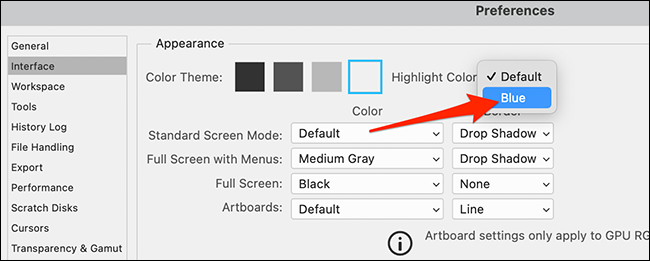
Mientras está en este menú, es posible que desee experimentar con otras opciones de apariencia. Cuando haya terminado, haga clic en «Aceptar» para guardar los cambios y cerrar la ventana de Preferencias.
Cómo configurar un tema claro u oscuro usando atajos de teclado
La segunda forma de establecer el color del tema en Photoshop es mediante el uso de dos atajos de teclado similares. Estos atajos (que funcionan tanto en Mac como en Windows) le permiten moverse rápidamente entre los cuatro modos de interfaz claros y oscuros. He aquí cómo usarlos:
- Shift + F1: el tema de la interfaz de Photoshop se vuelve un tono más oscuro.
- Shift + F2: el tema de la interfaz de Photoshop se vuelve un tono más claro.
Actualmente solo hay cuatro niveles de brillo, por lo que una vez que llega al tema más oscuro, no puede oscurecerse más, y viceversa con la configuración más clara. Experimente con los colores del tema hasta que encuentre el que le resulte más cómodo.
Aún mejor, Photoshop recuerda la configuración de color de su tema la próxima vez que ejecute la aplicación, por lo que no es necesario volver a configurarla durante la próxima sesión. ¡Divertirse!


